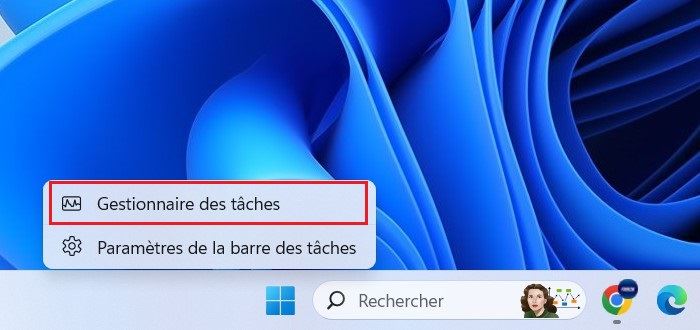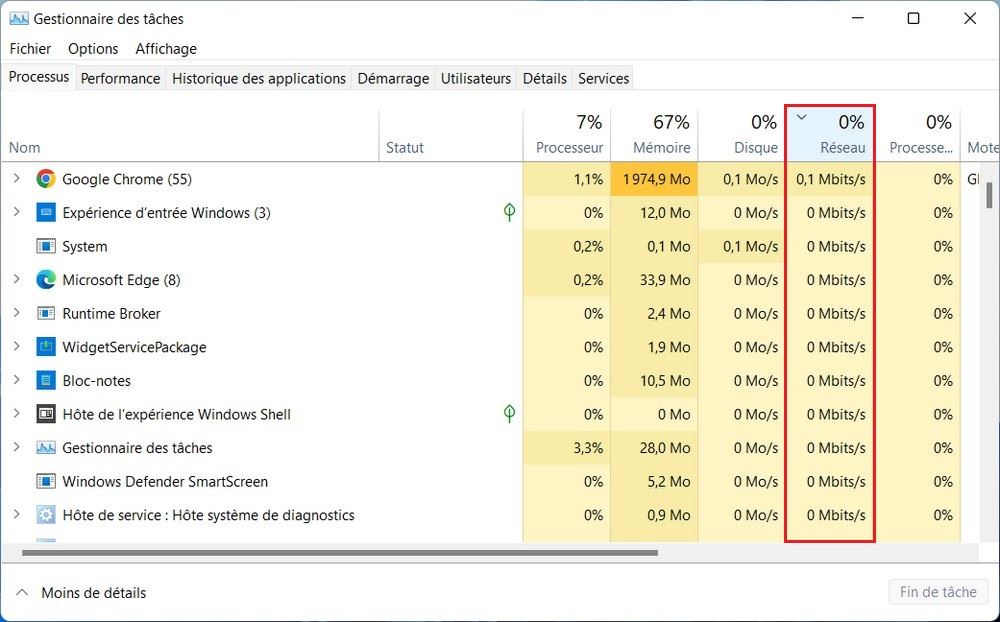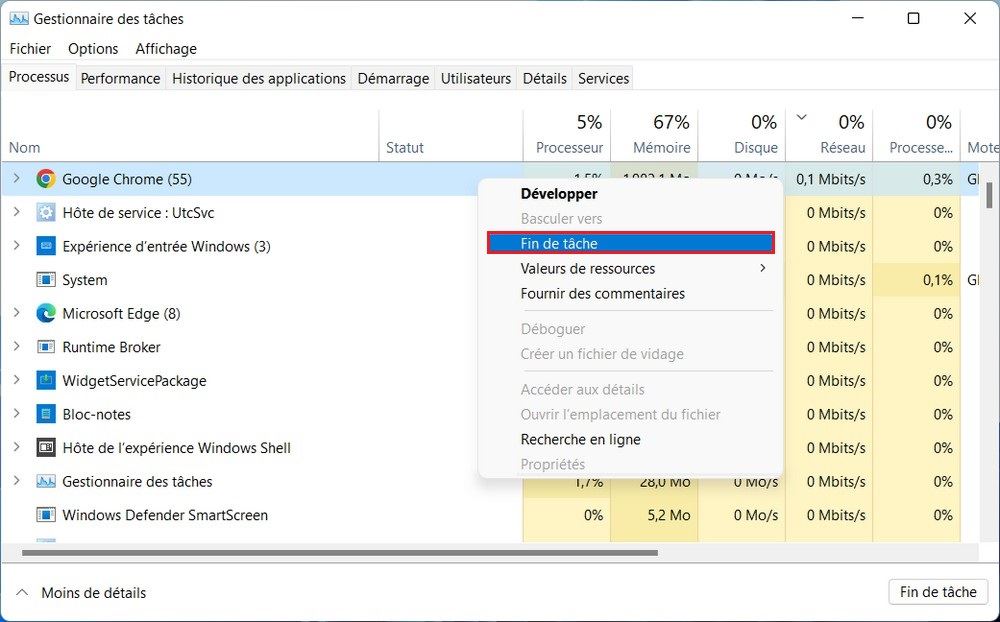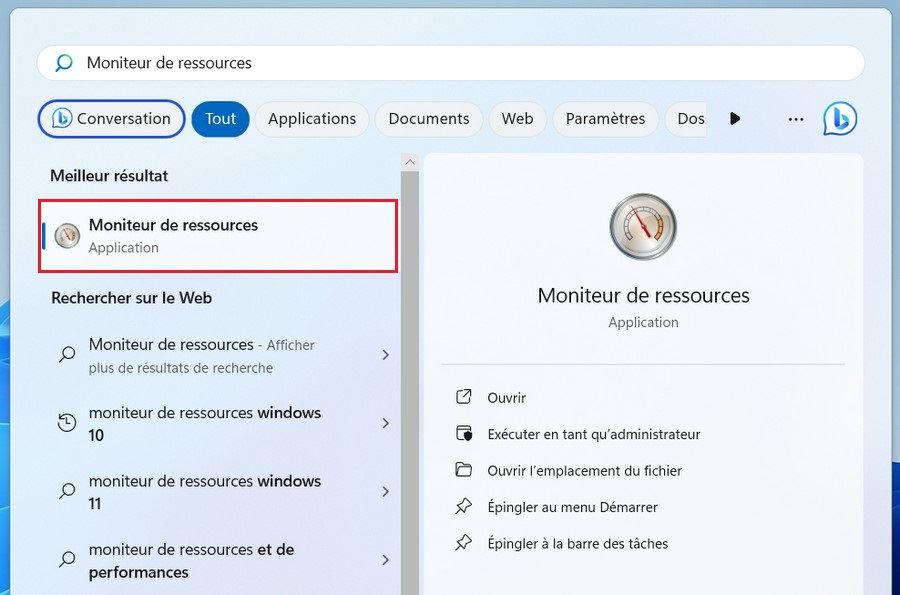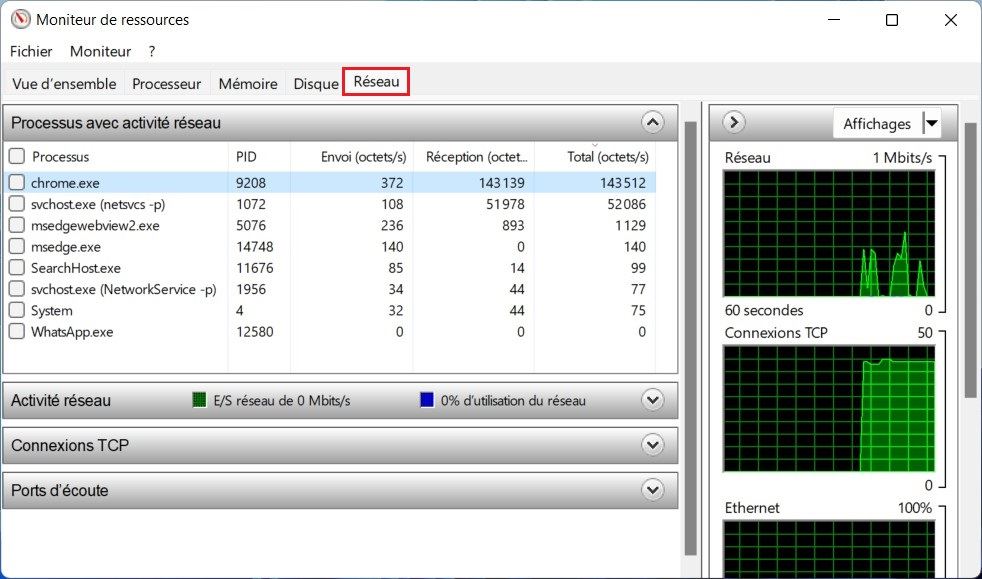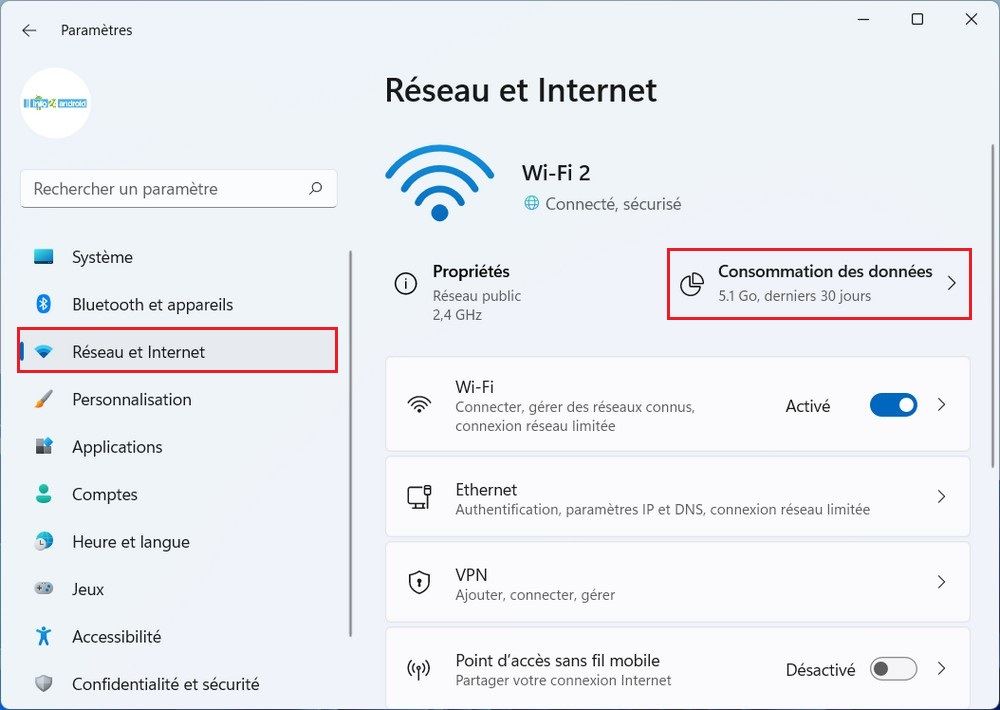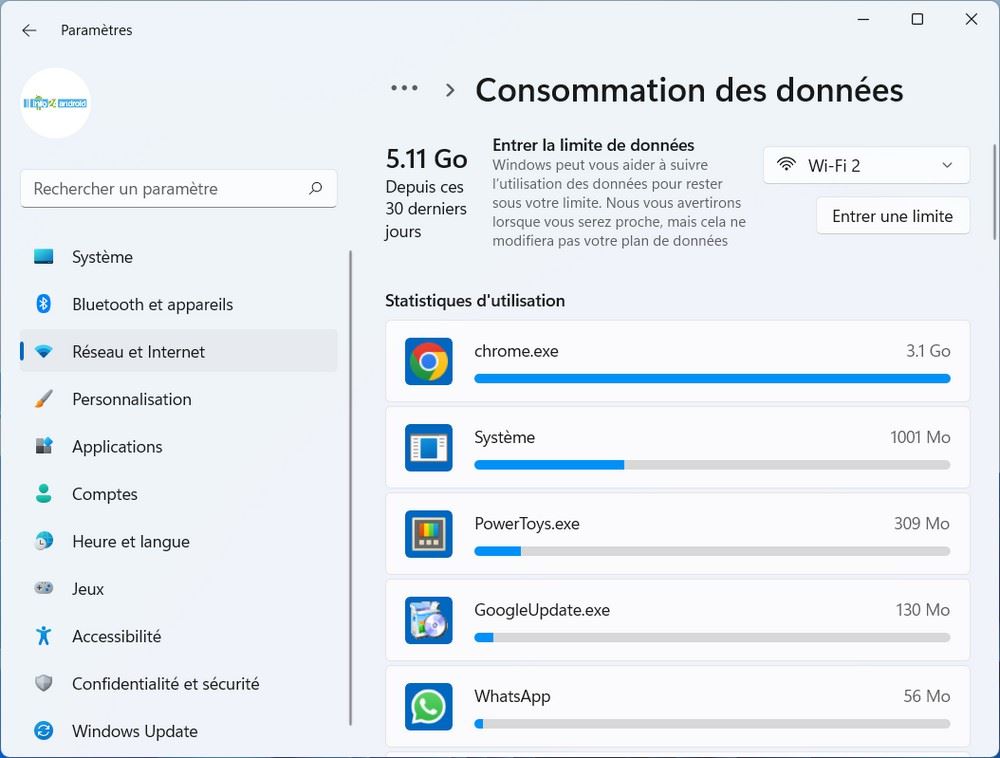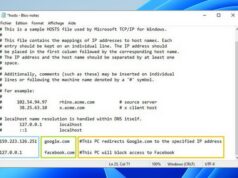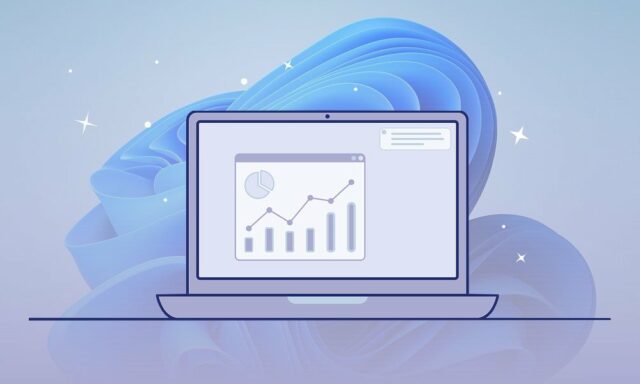
Lorsque vous utilisez un PC Windows 11, il peut être utile de savoir quelles applications utilisent votre réseau Internet. Cela peut vous aider à surveiller votre utilisation de données, à identifier les applications gourmandes en bande passante, ou à repérer d’éventuelles activités suspectes.
Dans cet article, nous allons vous expliquer comment voir quelles applications sont actuellement actives sur votre réseau.
Voir les applications qui utilisent votre réseau sous Windows 11
Ainsi, si vous utilisez Windows 11 et que votre bande passante Internet est limitée, il est impératif de surveiller les applications qui utilisent votre connexion. Pour vous aider dans cette tâche, nous allons vous présenter ci-dessous quelques des méthodes les plus efficaces pour identifier les applications qui accaparent votre bande passante sous Windows 11. Commençons.
1. Utiliser le Gestionnaire des tâches
Le moyen le plus simple de vérifier quelles applications utilisent votre réseau est d’utiliser le Gestionnaire des tâches de Windows 11. Voici comment procéder :
1. Cliquez avec le bouton droit sur la barre des tâches et sélectionnez Gestionnaire des tâches dans le menu qui s’affiche.
2. Une fois le Gestionnaire des tâches ouvert, cliquez sur la colonne Réseau. Maintenant, vous verrez une liste des applications et des processus qui utilisent actuellement votre connexion Internet.
3. Si vous ne souhaitez pas qu’une application spécifique se connecte à Internet, cliquez avec le bouton droit sur le nom de l’application et sélectionnez Fin de tâche.
C’est ça! C’est ainsi que vous pouvez voir les applications qui utilisent votre réseau Internet.
2. Utiliser le Moniteur de ressources
Le moniteur de ressources est un autre outil intégré à Windows 11 qui peut vous aider à surveiller l’utilisation du réseau par les applications. Voici comment l’utiliser :
1. Tapez Moniteur de ressources dans la recherche Windows 11. Ensuite, ouvrez l’application Moniteur de ressources à partir de la liste des meilleurs résultats de correspondance.
2. Dans la fenêtre de moniteur de ressources, cliquez sur l’onglet Réseau. Maintenant, vous devez jeter un bref coup d’œil à l’activité réseau. Vous pouvez voir quelles applications s’exécutent en arrière-plan et se connectent à Internet.
L’activité d’envoi sur le réseau indique la vitesse de téléchargement, la réception est la vitesse de téléchargement et le total est la somme des deux vitesses.
Voir les données Internet consommées par les applications
Dans cette méthode, nous utiliserons l’application Paramètres de Windows 11 pour examiner la quantité de données Internet consommée par les applications.
1. Ouvrez les Paramètres Windows, cliquez sur Réseau et Internet puis sélectionnez Consommation des données.
2. Vous verrez une liste d’applications et la quantité de données qu’elles ont consommées.
A lire aussi : Comment afficher l’utilisation des données sur Windows 11
Savoir quelles applications utilisent votre réseau sous Windows 11 peut être utile pour optimiser votre utilisation de données ou détecter des activités suspectes. En utilisant le Gestionnaire des tâches ou le Moniteur de ressources, vous pouvez facilement surveiller et gérer l’utilisation de votre réseau. Cela vous permettra de rester en contrôle de votre connexion Internet et de maintenir une expérience informatique fluide.